Hvis du bruker en Android-enhet fra slike som HTC, Samsung, LG etc., ville du ha tenkt på å få lager Android på enheten din. Mens Android-skinn som TouchWiz, Sense osv. Bringer inn mye funksjonalitet, føles de til tider overveldende. Det er også en rekke grunner bak hvorfor vi synes lager Android er attraktivt. Stock Android eller ren Android, som noen av oss liker å kalle det, har alltid vært elsket for sin ikke-oppblåste, flytende opplevelse. I motsetning til Android eldre dager ser lager Android vakkert og enhetlig ut, takket være Material Design UI-språket.
Så det er ingen overraskelse at du vil ha en Android-opplevelse på enheten din. Mens du alltid kan installere tilpassede ROM-er for å få Android-opplevelsen, er det et skritt ikke alle er villige til å ta. derimot, her er trinnene du kan ta for å få Android-utseendet og opplevelsen på Android-enheten din:
1. Installer Google-apper og deaktiver lignende apper
Det første du må gjøre for å få Android-opplevelsen på Android-enheten din er å installere Google-apper. Samtidig som noen Google-apper som Maps, Google Photos, Play Music, Google keyboard osv. er tilgjengelig for nedlasting for alle i Play-butikken, noen lagerapper som Google Camera, Kontakter, Klokke, Telefon etc. er bare kompatible med Nexus-enheter. I så fall kan du enkelt gå til APKMirror og laste ned APK-filene til Google-appene og sidelaste dem til Android-enheten din.
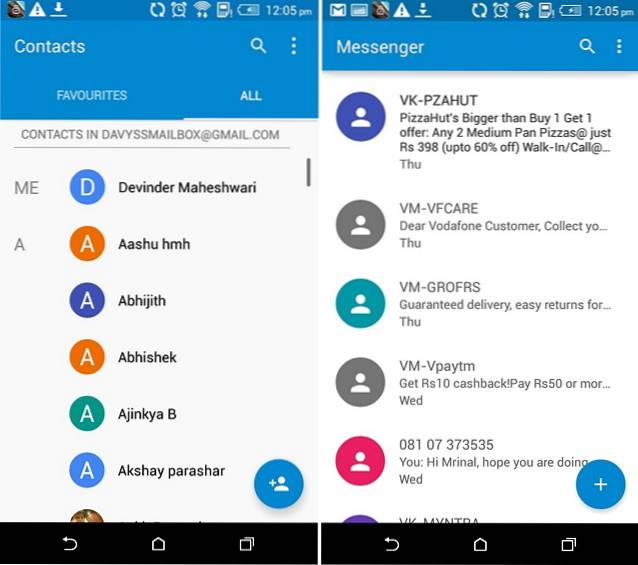
Deretter kan du fortsette og endre standardappene for å sikre at du bruker disse appene oftere. For å gjøre det, gå til Innstillinger-> Apper og traff innstillinger tannhjul øverst til høyre og trykk på “Standardapper”. Du kan deretter velge standardappene for telefon, nettleser og SMS. Husk at denne funksjonen bare er tilgjengelig for Android 6.0 Marshmallow-enheter.
Etter at du har installert disse appene, vil du deaktivere dets ekvivalenter på Android-huden din. Du kan deaktivere noen av appene ved å gå til Innstillinger-> Apper men noen av appene har ikke “Deaktiver” knapp. Du må da installere en tredjepartsapp som EZ Package Disabler (fungerer bare for Samsung) for å deaktivere systemapper, eller du kan bruke en app som heter Hide Apps, som viser appene som er tilgjengelige for å bli deaktivert. Etter at du har deaktivert disse appene, kan du bruke Googles apptilbud i stedet for de som fulgte med enheten.
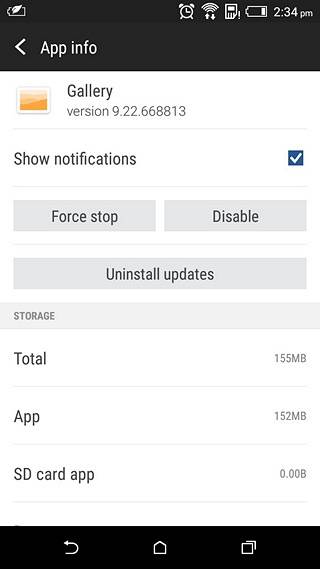
Merk: Ikke alle Google-appene fungerer på enheten din. For eksempel installerte vi Google-apper som Kontakter via APKMirror, og de fungerer bra, men apper som Google Camera og Google Phone installeres ikke på HTC Desire 820..
2. Bruk en Android-bærerakett
Den neste tingen du trenger å gjøre er å installere en bærerakett som gir lager Android-utseendet. Google Nå-bæreraketten er det beste alternativet, siden det er den offisielle bæreraketten fra Google, som gir Google Nå-tjenesten bare et sveip bort til venstre på startskjermen. Når du har installert startprogrammet for Google Nå, må du sørge for å angi det som standardstarter i Innstillinger.
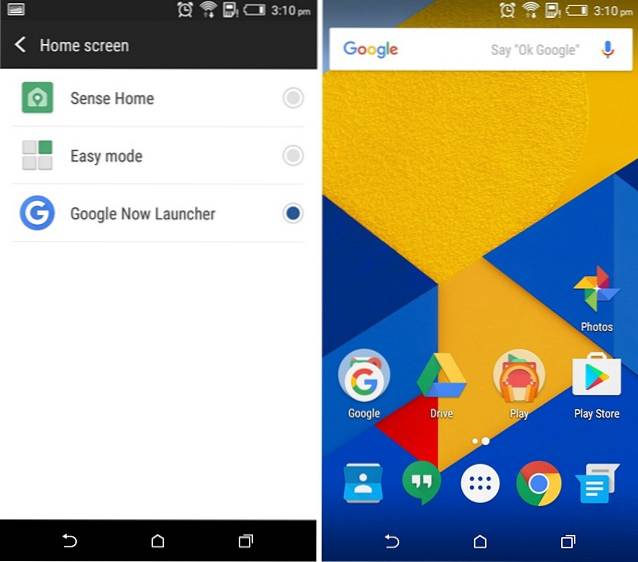
Hvis du vil ha flere tilpasningsalternativer og kontroll over lanseringen din mens du holder lageret på Android, kan du prøve andre populære bæreraketter som Nova, Apex osv..
3. Installer materialtemaer
De fleste Android-skinn fra produsenter kommer med sin egen Themes-butikk, så du bør lett finne noen flotte "materielle" temaer å installere. Disse materielle temaene er rettet mot folk som elsker utseendet på lager Android, og de gir bakgrunnsbilder, ikoner for navigasjonslinjer, ikoner, ringetoner og mer.
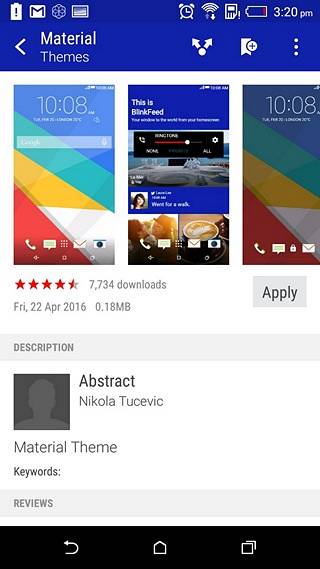
4. Installer ikonpakker
Mens Google Now launcher gir deg Android-grensesnittet på lager, mangler det ikonene. Heldigvis er det forskjellige ikonpakker som gir Google-y-ikoner, men vår favoritt er Moonshine-ikonpakken. Mens Moonshine bringer ikoner som ligner veldig på lager Android, har det gjort noen endringer for å avgrense Googles designspråk enda mer. Hvis du er for å bruke Moonshine-ikonpakken, må du bruke en tredjepartsstarter som Nova, Apex eller en av de mange flotte lanseringene som er tilgjengelige på Play Store. Hvis du vil ha ikoner som er identiske med lager Android, tilbyr Nova-lanseringen det naturlig, så du kan også bruke det i stedet for Moonshine.
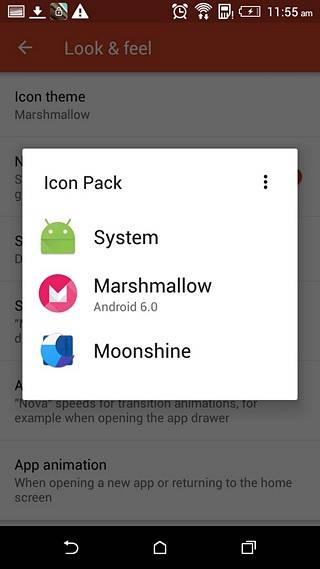
5. Endre skrift og DPI
Android-grensesnittet på lager bruker Roboto-skrifttypen og for å matche utseendet på lager Android, må du bruke Roboto-skrift på din skinnede Android-enhet. For å gjøre det kan du bare installere en fontveksler-app som HiFont eller iFont og søke etter Roboto-fonten. Når du er lastet ned, må du installere skriften og deretter bruke skriften på enhetens Innstillinger-side.
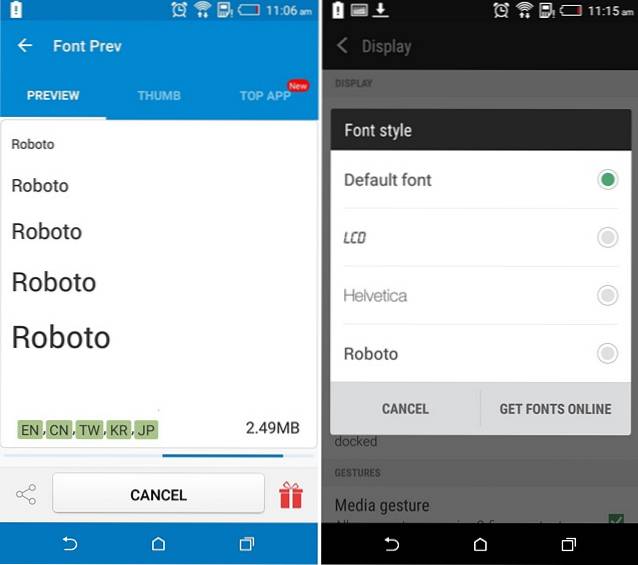
Merk: Selv om de fleste enhetene lar deg installere og bruke skriftene med letthet, vil noen enheter kreve root-tilgang. Så alt avhenger av enheten du bruker.
I motsetning til lager Android, har skinn som TouchWiz og Sense enorme grensesnittelementer, og det er ikke bare skriftene. Du kan imidlertid endre det ved å redusere grensesnittets DPI. Du kan enkelt senk DPI på Samsung-enheter ved å gå til "Display Scaling" -innstillinger og velge "Condensed". Imidlertid inkluderer ikke enheter fra selskaper som HTC, LG dette alternativet i ROM-ene. Så du må enten stole på å heie enheten eller leve med samme DPI.
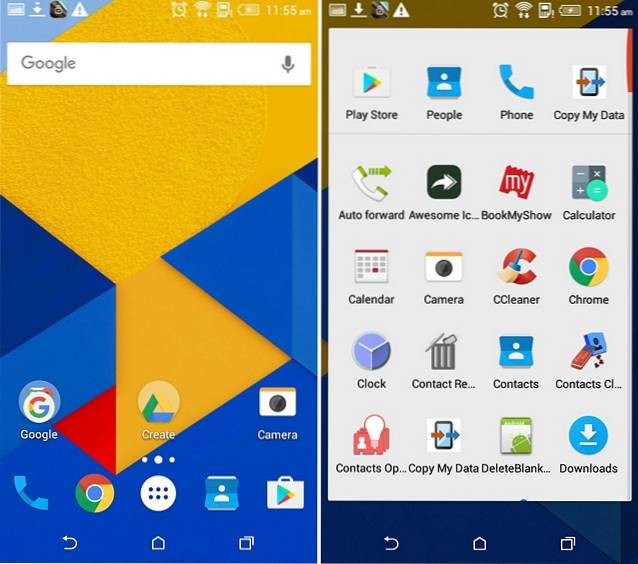
6. Bruk en Android-låseskjerm-app
For å fullføre lager Android-utseende, må du få en låseskjerm som ser ut og fungerer som lager Android. Du kan installere L lockscreen-appen, som ikke bare gir utseendet til lager Android-låseskjermen, men som også samsvarer med funksjonaliteten. Det gir deg varsler på låseskjermen sammen med muligheten til å åpne varsler på en måte som er identisk med lager Android.
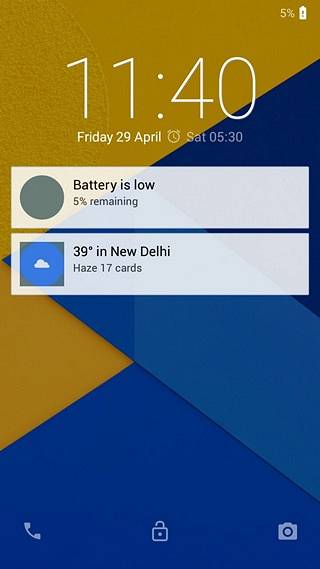
Etter at du har installert appen, må du aktivere den nye låseskjermappen. For å gjøre det, må du gi appen "varslingstilgang" i Innstillinger-> Varsler og lyder, hvorpå du skal se den nye lager Android som låseskjerm.
SE OGSÅ: 5 apper som gir iOS-opplevelse på Android
Alt klar til å gi Android-enheten din et lager Android-utseende?
Disse metodene sørger for at enheten din ser mer ut som lager Android. Men hvis du virkelig vil ha full Android-opplevelse, bør du fortsette og installere en av de forskjellige tilpassede ROM-ene. Disse tilpassede ROM-ene gir Android-utseendet sammen med mange kule funksjoner, samt god ytelse. Men hvis du ikke er villig til å ta roten, er disse trinnene virkelig det beste skuddet for å få lager Android på enheten din.
 Gadgetshowto
Gadgetshowto



